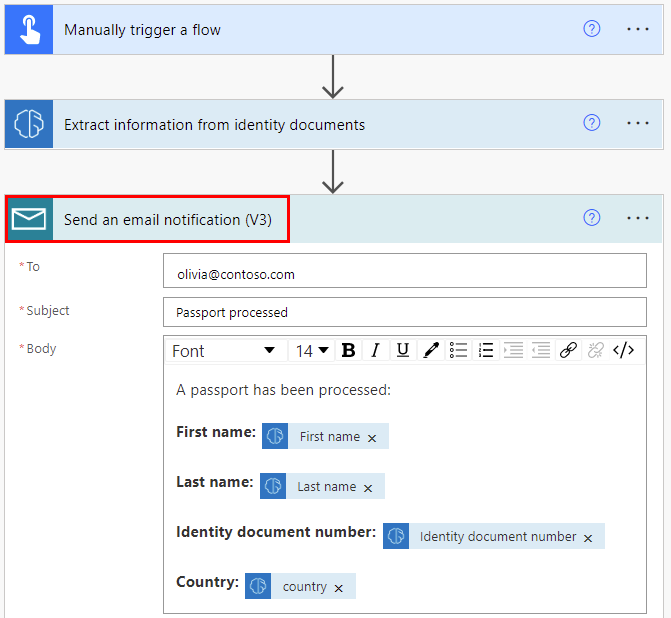Előre felépített azonosítóolvasó modell használata a Power Automate-ben
Jelentkezzen be Power Automate.
A bal oldali ablaktáblában válassza a Saját folyamatok, majd az Új folyamat>azonnali felhőfolyamat lehetőséget a felső menüben.
Nevezze el a folyamatot, válassza a Folyamat manuális aktiválása lehetőséget a Válassza ki, hogyan indítsa el ezt a folyamatot alatt , majd válassza a Létrehozás lehetőséget .
Bontsa ki a Folyamat manuális aktiválása csomópontot , majd bemeneti típusként válassza a + Bemeneti>fájl hozzáadása lehetőséget.
Válassza az +Új lépés>AI Builder> Adatok kinyerése személyazonosító okmányokból.
Adja meg a Fájl tartalma értéket a folyamatban feldolgozni kívánt identitásdokumentum-fájlként.
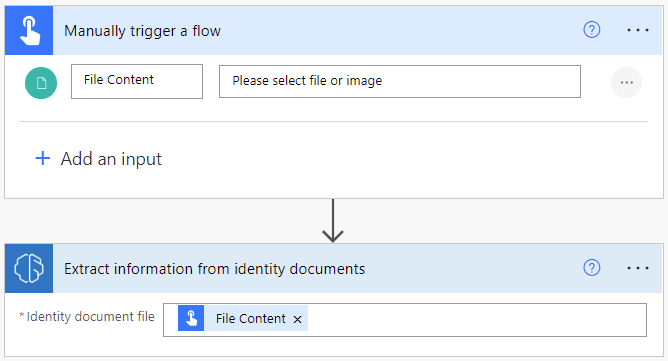
Gratulálunk! Létrehozott egy folyamatot, amely az ID olvasó modellt használja. Válassza a Mentés, majd a jobb felső sarokban található Teszt lehetőséget a folyamat kipróbálásához.
A következő példában lépéseket fog hozzáadni a folyamathoz, hogy beírja a kiemelt információkat egy Excel-munkalapba. Először elő kell készítenie egy táblát a folyamatban való használatra. A táblázatnak meg kell egyeznie a kinyerni kívánt információkkal. Ezután hozzá kell adnia egy Excel-összekötőt a folyamathoz.
Hozzon létre egy Excel-munkafüzetet egy Microsoft-fájlban OneDrive vagy SharePoint mappában.
A munkalap első sorába írja be a következő értékeket, egyet egy oszlopba: utónév,vezetéknév,Személyazonosító okmány száma és Ország. Ezek az értékek a táblázat oszlopfejlécei.
Jelölje ki a cellákat, és formázza őket táblázatként, fejlécként az első sorral.

Mentse és zárja be a munkafüzetet.
Használja a létrehozott folyamat azonosítóját olvasó, vagy hozzon létre egy másikat ehhez a példához.
Kiválasztás +Új lépés> Excel Online (Business)>Sor felvétele táblázatba
Válasszon ki egy helyet , dokumentumtárat és fájlt az Excel-munkafüzet helyének megadásához.
Jelölje ki az előző lépés létrehozott táblát .
A utónév,vezetéknév és az Azonosító dokumentum száma mezőben válassza ki az egyező értéket a dinamikus tartalom listában.
Az Ország mezőbenválassza az Ország/régió lehetőséget a dinamikus tartalmak listájában.
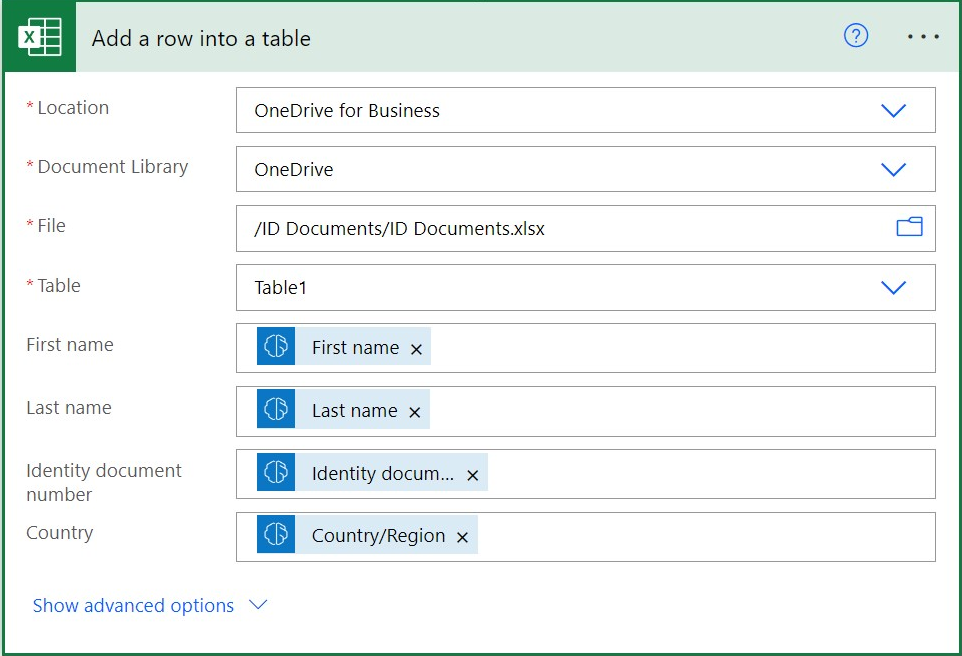
Válassza a Mentés parancsot.
Válassza a Tesztelés lehetőséget, válassza a Manuálisan lehetőséget, majd válassza a Teszt lehetőséget a művelet aktiválásához.
A Fájl tartalma területenválasszon ki egy identitásdokumentum-fájlt vagy képet, majd válassza az Importálás lehetőséget.
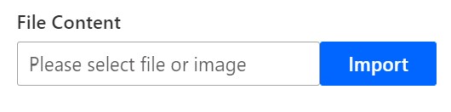
Válassza a Folyamatfuttatás lehetőséget.
A folyamat végrehajtása eltarthat néhány másodpercig, amíg AI Builder kinyeri az adatokat, és új bejegyzést ad hozzá a táblázathoz az Excelben. Nyissa meg az Excel-munkafüzetet, és ellenőrizze, hogy a kinyert adatok meg vannak-e adva.

Az alábbi példa bemutatja, hogyan állíthat be egy folyamatot, amely elküldi a kinyert információkat egy e-mailben. Hozzáadhatja az E-mail értesítés küldése összekötőt a korábban létrehozott folyamathoz, vagy létrehozhat egy azonosítót olvasó folyamathoz ehhez a példához.